iPhone-Touchscreen funktioniert nicht? Hier sind 3 Möglichkeiten, das Problem zu beheben
Veröffentlicht: 2021-10-12Es ist jedem bekannt, dass iPhone-Benutzer sich mehr als alles andere um ihre geliebten iPhones kümmern. Das iPhone fühlt sich nicht nur gut an, sondern ist auch ein Zeichen für den Status quo.
Android-Nutzer sind möglicherweise nicht so angespannt wie iPhone-Nutzer, wenn etwas mit dem Smartphone passiert. Darüber hinaus ist das iPhone nicht nur teuer in der Anschaffung, auch das Zubehör und die Reparatur sind teuer.
Aus diesem Grund wissen Sie als iPhone-Benutzer, wie frustrierend es ist, wenn Ihr iPhone aus irgendeinem Grund nicht funktioniert. Von App-Problemen bis hin zu Touchscreen-Problemen haben iOS-Geräte ganz unterschiedliche Techniken, um jedes Problem zu beheben.
Daher ist es für Sie als iPhone-Nutzer zu Ihrem Besten, wenn Sie solche praktischen Lösungen in der Hand halten. Wie oben erwähnt, erfahren Sie in diesem Beitrag, warum der Touchscreen Ihres iPhones nicht auf Berührungen reagiert und wie Sie das Problem zu Hause selbst beheben können.
Befolgen Sie diese Anleitungen gründlich, wenn Sie kein zusätzliches Geld für die Reparatur kleinerer Probleme im Zusammenhang mit Ihrem iPhone ausgeben möchten, z. B. ein nicht reagierender iPhone-Bildschirm.
Warum reagiert Ihr iPhone-Touchscreen nicht?

Es kann verschiedene Ursachen dafür geben, warum Ihr iPhone-Touchscreen nicht auf Ihre Berührung reagiert. Glücklicherweise können Sie immer noch verschiedene Lösungen finden, um diese Probleme auf die eine oder andere Weise zu beheben.
Bevor Sie sich also mit den verschiedenen Methoden zur Behebung des nicht reagierenden Problems Ihres iPhone-Touchscreens vertraut machen, ist es wichtig, dass Sie zuerst den Grund für das vorliegende Problem herausfinden.
Der erste und offensichtliche Grund dafür, dass der Touchscreen des iPhones nicht funktioniert, könnte sein, dass Sie Ihr iPhone zuvor fallen gelassen haben oder es irgendwie nass geworden ist. Ein weiterer Grund könnten Hardware- oder Softwareprobleme sein. Andere mögliche Gründe könnten Probleme mit einer Displayschutzfolie oder das Vorhandensein problematischer Apps sein.
Was auch immer die Hauptursache für die problematische Situation ist, Sie können das Problem mit der Nichtreaktion des iPhone-Touchscreens beheben, indem Sie die unten erläuterten Methoden befolgen.
Methoden zur Behebung der Nichtreaktivität Ihres iPhone-Touchscreens
Methode 1: Hard Reboot
Das Einfrieren des Touchscreens Ihres Telefons ist keine Seltenheit. Angenommen, Sie stoßen häufig auf einen eingefrorenen Touchscreen auf Ihrem iPhone. In diesem Fall weist dies möglicherweise auf ein softwarebezogenes Problem auf Ihrem iOS hin.
Um dieses Problem zu beheben, müssen Sie das Betriebssystem Ihres iPhones neu starten. Und im aktuellen Fall, in dem Ihr iPhone-Touchscreen nicht funktioniert, müssen Sie Ihr iPhone hart neu starten, anstatt es weich zurückzusetzen.
Harter Neustart für iPhone 6 und ältere Versionen: Halten Sie die Home-Taste zusammen mit der Power-Taste gedrückt. Lassen Sie sie dann sofort los, wenn Sie das Apple-Logo auf dem Bildschirm Ihres iPhones sehen.
Harter Neustart für iPhone 7- und iPhone 7 Plus-Versionen: Halten Sie die Ein-/Aus-Taste und die Lautstärketaste (Leiser) gleichzeitig gedrückt. Lassen Sie sie als Nächstes sofort los, wenn Sie das Apple-Logo auf dem Bildschirm Ihres iPhones sehen.
Harter Neustart für iPhone 8 und neuere Versionen: Drücken Sie die Lautstärketaste (hoch) und lassen Sie sie los, ähnlich wie bei der Lautstärketaste (niedriger). Drücken Sie als Nächstes die Seitentaste, bis das Apple-Logo auf dem Bildschirm Ihres iPhones aufleuchtet. Wenn dies der Fall ist, lassen Sie die Taste los.
Wenn Sie selbst nach einem harten Neustart mit Ihrem iPhone auf ein nicht reagierendes Touchscreen-Problem stoßen, ist es besser, den Root-Trigger vollständig zu entfernen. Sie können häufige Auslöser von Ihrem Telefon beseitigen, wie Malware, beschädigte Dateien, schlechte Apps, beschädigte Daten usw.

Nach einem harten Neustart haben Sie außerdem folgende Möglichkeiten, um die Touchscreen-Probleme zu stoppen:
- Aktualisieren Sie Ihr iOS und Ihre Apps auf die neueste Version.
- Unerwünschte Anwendungen deinstallieren.
- Löschen Sie verdächtige Nachrichten und Dateien.
- Setzen Sie die gesamten Einstellungen Ihres iPhones zurück.
- Löschen Sie bei Bedarf alle Inhalte Ihres iPhones.
Methode 2: Wiederherstellung im DFU-Modus (Device Firmware Update).
Angenommen, Sie haben auf Ihrem iPhone einen harten Neustart durchgeführt. Auch danach funktioniert der Touchscreen Ihres iPhones nicht richtig. In diesem Fall können Sie die Speichermethode im DFU-Modus anwenden, um das Problem mit dem Touchscreen Ihres Telefons zu beheben.
Bevor Sie dieser Technik jedoch blind folgen, stellen Sie sicher, dass sich Ihr iPhone in einem stabilen Zustand befindet. Wenn es einen Flüssigkeitsschaden gibt, können Sie Ihr wertvolles iPhone endgültig loslassen.
Sie verbinden Ihr iPhone zunächst über ein USB-Kabel mit einem Computer, um mit dieser Methode zu beginnen. Gehen Sie nun wie folgt vor:
- Drücken Sie die Lautstärketaste (lauter) und lassen Sie sie sofort los. Dann dasselbe mit der Lautstärketaste (Leiser).
- Halten Sie nun die Ein- / Aus-Taste gedrückt, bis der Bildschirm Ihres iPhones schwarz wird.
- Wenn der Telefonbildschirm schwarz wird, halten Sie die Ein-/Aus-Taste gedrückt und halten Sie dann die Lautstärketaste (Leiser) gedrückt.
- Lassen Sie die Power-Taste nach etwa 5 Sekunden los. Halten Sie jedoch die Lautstärketaste (Leiser) gedrückt, bis Sie Ihr iPhone in iTunes auf dem Computer sehen.
- Sie können die Lautstärketaste erst loslassen, nachdem Sie auf Ihrem Computer aufgefordert wurden, Ihr iOS wiederherzustellen.
- Befolgen Sie als Nächstes die auf dem Computerbildschirm angezeigten Befehle. Auf diese Weise können Sie Ihr iOS im DFU-Modus über iTunes reparieren und wiederherstellen.
Wenn Sie jedoch immer noch Probleme mit dem nicht reagierenden Touchscreen auf Ihrem iPhone haben, sollten Sie eine iOS-Reparatursoftware von Drittanbieter-Apps verwenden. Wenn Sie also nach alternativen Tools suchen, stellen Sie sicher, dass sie vertrauenswürdig und zuverlässig sind.
Auch für diejenigen iPhone-Benutzer, die diese Anleitungen möglicherweise verwirrend finden, können Sie auf den vorangestellten Link klicken, um das Tutorial dazu zu erhalten:
Methode 3: iOS-Reparatursoftware von Drittanbietern – iMobie AnyFix
Heutzutage gibt es Unmengen an Reparatursoftware von Drittanbietern für iOS. Ihre einzige Sorge ist, den zuverlässigsten und authentischsten zu finden. Ein solches alternatives Tool ist das iMobie AnyFix.
AnyFix kann wirklich jedes iPhone-Problem beheben, sei es ein deaktivierter Bildschirm, Batterieentladung, Boot-Loop, nicht funktionierender Touchscreen usw. Dieses Tool kann Ihr iPhone reparieren, ohne Daten zu verlieren. Es bietet seinen Benutzern drei Arten von Reparaturmodi, um ihre Probleme zu lösen.
Diese Reparaturmodi umfassen die Standardreparatur (beheben häufiger Probleme), die erweiterte Reparatur (beheben hartnäckiger Probleme) und die ultimative Reparatur (kann Ihrem iPhone neues Leben einhauchen).
Wenn der Touchscreen Ihres iPhones immer noch nicht funktioniert, können Sie auch Tenorshare ReiBoot ausprobieren. Sie können die Standardfunktion verwenden, ohne Daten zu verlieren, und Ihr iPhone wird in wenigen Minuten wiederhergestellt. Tenorshare ReiBoot ist eine der am besten bewerteten iPhone-Reparatursoftware. Klicken Sie hier, um Tenorshare ReiBoot herunterzuladen.
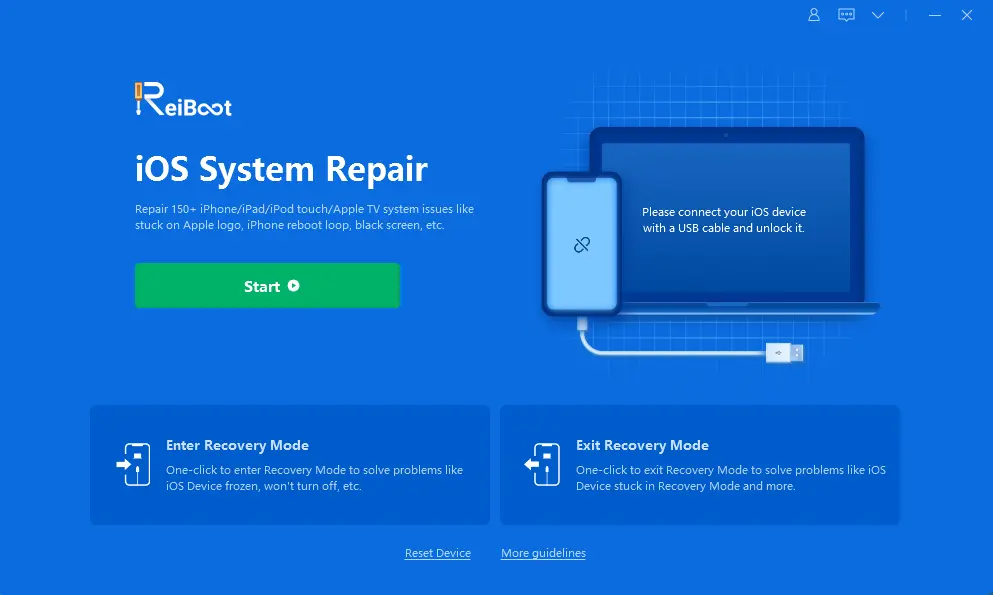
Haben Sie irgendwelche Gedanken dazu? Lassen Sie es uns unten in den Kommentaren wissen oder übertragen Sie die Diskussion auf unseren Twitter oder Facebook.
